Samsung Galaxy S6 edge+如何删除互联网访问的历史记录(G9280)
Samsung Galaxy Win如何清除历史记录(I8558)
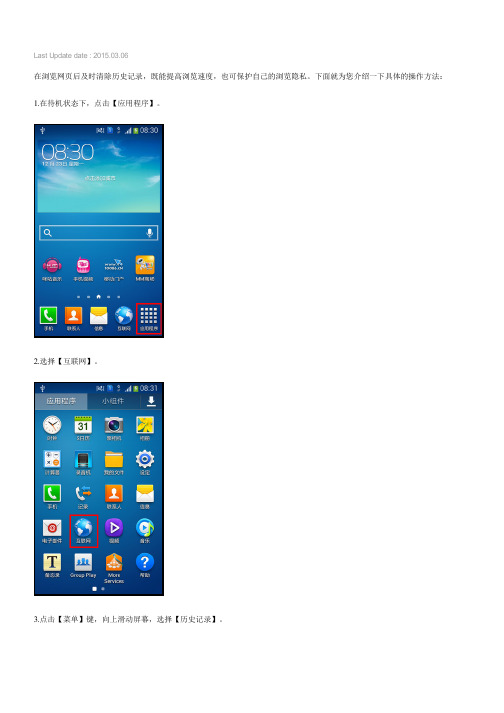
Last Update date : 2015.03.06
在浏览网页后及时清除历史记录,既能提高浏览速度,也可保护自己的浏览隐私。
下面就为您介绍一下具体的操作方法:1.在待机状态下,点击【应用程序】。
2.选择【互联网】。
3.点击【菜单】键,向上滑动屏幕,选择【历史记录】。
4.点住需要删除的历史记录,然后选择【从历史记录移除】。
5.如果您想清除全部历史记录,请点击左下角的【菜单】键,并点击【清除历史记录】。
6.这时屏幕会出现提醒您“浏览器导航历史记录将被清除”的对话框,点击【确定】即可。
以上操作完成后,历史记录就被清除成功了。
更多内容
Samsung Galaxy Win如何使用多窗口显示功能?(I8558) Samsung Galaxy Win如何解决黑屏过快的问题?(I8558) Samsung Galaxy Win通话时靠近屏幕会自动黑屏,如何解决?(I8558) Samsung Galaxy Win如何使用翻转静音功能?(I8558)
Samsung Galaxy Win如何移除账户?(I8558)
相关型号信息
GT-I8558。
清除浏览器历史记录的方法_解释说明

清除浏览器历史记录的方法解释说明1. 引言1.1 概述清除浏览器历史记录是一种常见的网络隐私保护措施,它可以防止他人通过查看浏览器历史记录来获取用户的个人信息和上网习惯。
浏览器历史记录包括用户在浏览器中访问过的网页、搜索记录和表单数据等。
对于那些重视个人隐私和网络安全的用户来说,清除浏览器历史记录具有重要的意义。
1.2 文章结构本文将介绍清除浏览器历史记录的各种方法,包括常见浏览器的清除功能以及使用隐私模式浏览网页等。
接下来,我们将详细解释如何手动清除浏览器历史记录,并介绍如何针对特定时间段或特定类型的浏览记录进行清除操作。
最后,在结论部分将总结文章内容并强调保护个人隐私的重要性。
1.3 目的本文旨在帮助读者了解不同方法下清除浏览器历史记录的步骤和注意事项。
通过学习这些方法,读者将能够保护自己的个人隐私信息,并且对不同浏览器的功能有更深入的了解。
保护个人隐私是我们上网时应该重视的问题,希望本文能够给读者提供一些有用的指导和启发。
2. 清除浏览器历史记录的方法2.1 为何清除浏览器历史记录在日常网络使用中,浏览器会记录用户的访问历史,包括浏览的网页、搜索记录以及填写的表单等信息。
虽然这些记录对于我们查找之前访问过的页面非常方便,但它们也可能造成一些潜在风险。
不仅会暴露个人隐私,还可能导致其他人轻易获得用户的敏感信息,因此清除浏览器历史记录变得十分必要。
2.2 常见浏览器的清除历史记录功能几乎所有主流的浏览器都提供了清除历史记录的功能,以下是一些常见浏览器上执行该操作的步骤:- Google Chrome:- 点击右上角菜单按钮(三个竖直点)。
- 在下拉菜单中选择“设置”选项。
- 在设置页面中,找到并点击“隐私和安全”部分。
- 在隐私和安全页面中,点击“清除浏览数据”按钮。
- 在弹出窗口中选择需要清除的内容类型,并确定删除时间范围后点击“清除数据”。
- Mozilla Firefox:- 点击右上角菜单按钮(三个水平线)。
如何清除上网记录

如何清除上网记录如何清除上网记录导语:电脑上网的时候,都会在电脑里留下你的使用痕迹,这些都是可以清除的。
以下是小编精心整理的有关电脑安全的知识,希望对您有所帮助。
一、清除IE缓存记录为了加快上网浏览速度,IE会将最近浏览过的网站内容保存在缓存中,这样下一次再访问该网站时就可以直接从缓存中读取数据。
这虽然加快了浏览速度中,但是却埋下了安全隐患。
对此,我们可以打开浏览器的“工具”菜单,选择“Internet选项”命令,在打开的窗口“常规”标签中单击“Internet临时文件”区的“删除文件”按钮,这样会弹出一个询问窗口,选中其中的“删除所有脱机内容”复选框并确定,这样即可把所有文件都删除了。
二、清除Cookies记录Cookies主要是为了提供网站跟踪用户,保存了网站的IP地址、用户名等。
它是在我们访问网站后自动生成的,并保存在安装目录的Cookies目录中。
因此我们只需要打开系统所在分区,然后进入\WINDOWS\system32\config\systemprofile\文件夹,将其中的'文件全部删除即可三、删除历史记录History文件夹记录了最近一段时间内浏览过的网站内容,如果是Win2000系统则会记录访问过的文件夹。
这样通过这个信息就可以了解用户一段时间内访问过的操作。
因此,在离开电脑前,一定要把这些记录彻底清除掉,才能保证个人隐私的安全。
打开IE浏览器,执行“工具-Internet选项”命令,然后在“常规”标签中单击“清除历史记录”按钮就可以了。
四、密码记录清除登录电子信箱、在网上进行各种注册登记等操作时,都会要求输入密码。
有时为了方便,经常会使用系统的自动完成功能,系统会记忆下您的密码,在下一次输入同样的用户名时会自动完成密码的输入。
作壁上观如我们在退出系统时没有把密码清除掉,那就太危险了。
为了不让危险存在,我们需要将其清除掉。
打开IE浏览器,执行执行“工具-Internet选项”命令,然后在“内容”标签中单击“自动完成”按钮,在这里可以通过“清除自动完成历史记录”下的“清除表单”和“清除密码”将曾经的记录全部删除。
清除上网历史记录
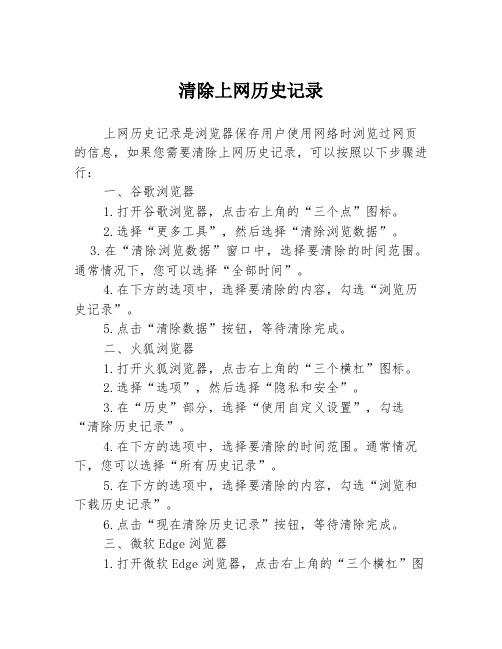
清除上网历史记录上网历史记录是浏览器保存用户使用网络时浏览过网页的信息,如果您需要清除上网历史记录,可以按照以下步骤进行:一、谷歌浏览器1.打开谷歌浏览器,点击右上角的“三个点”图标。
2.选择“更多工具”,然后选择“清除浏览数据”。
3.在“清除浏览数据”窗口中,选择要清除的时间范围。
通常情况下,您可以选择“全部时间”。
4.在下方的选项中,选择要清除的内容,勾选“浏览历史记录”。
5.点击“清除数据”按钮,等待清除完成。
二、火狐浏览器1.打开火狐浏览器,点击右上角的“三个横杠”图标。
2.选择“选项”,然后选择“隐私和安全”。
3.在“历史”部分,选择“使用自定义设置”,勾选“清除历史记录”。
4.在下方的选项中,选择要清除的时间范围。
通常情况下,您可以选择“所有历史记录”。
5.在下方的选项中,选择要清除的内容,勾选“浏览和下载历史记录”。
6.点击“现在清除历史记录”按钮,等待清除完成。
三、微软Edge浏览器1.打开微软Edge浏览器,点击右上角的“三个横杠”图标。
2.选择“设置”,然后选择“隐私、搜索和服务”。
3.在“清除浏览数据”部分,选择要清除的时间范围。
通常情况下,您可以选择“所有时间”。
4.在下方的选项中,选择要清除的内容,勾选“浏览历史记录”。
5.点击“清除数据”按钮,等待清除完成。
四、苹果Safari浏览器1.打开苹果Safari浏览器,点击菜单栏上的“Safari”选项。
2.选择“偏好设置”,然后选择“隐私”。
3.在“删除历史记录”部分,选择要删除的时间范围。
通常情况下,您可以选择“全部历史记录”。
4.点击“删除历史记录”按钮,等待删除完成。
以上就是清除上网历史记录的方法,希望对大家有帮助。
请注意,在保护个人隐私的前提下,我们应该规范自己的上网行为,避免上网留下不良痕迹。
怎样清除历史记录

怎样清除历史记录1. 为什么清除历史记录很重要在我们使用计算机、浏览器、社交媒体或其他应用程序时,这些工具会自动记录我们的活动和历史记录。
历史记录包括我们的浏览历史、搜索记录、下载记录、登录信息和其他个人活动。
清除历史记录的重要性在于保护我们的隐私和安全。
如果我们不定期清除历史记录,其他人可能会获得我们的个人信息,并可能滥用这些信息。
此外,清除历史记录还可以提高设备的性能。
随着时间的推移,记录的数据会变得越来越庞大,这可能会导致设备变慢。
因此,定期清除历史记录是保持设备运行顺畅的重要步骤。
2. 清除浏览器历史记录2.1. Google Chrome要清除Google Chrome浏览器的历史记录,请按照以下步骤操作:1.打开Chrome浏览器并点击右上角的菜单图标(三个点)。
2.在菜单中选择“历史记录”选项。
3.点击“清除浏览数据”按钮。
4.在弹出的窗口中选择要清除的时间范围。
如果您想清除所有历史记录,请选择“始终”。
5.选中要清除的项目,如浏览历史、下载历史、缓存图像和文件、密码等。
6.点击“清除数据”按钮。
2.2. Mozilla Firefox要清除Mozilla Firefox浏览器的历史记录,请按照以下步骤操作:1.打开Firefox浏览器并点击右上角的菜单图标(三条水平线)。
2.在菜单中选择“选项”。
3.在左侧导航菜单中选择“隐私和安全”选项。
4.在“历史记录”部分,点击“清除历史记录”按钮。
5.在弹出的窗口中选择要清除的时间范围。
如果您想清除所有历史记录,请选择“全部”。
6.选中要清除的项目,如浏览和下载历史、缓存、Cookie等。
7.点击“清除”按钮。
2.3. 微软Edge要清除微软Edge浏览器的历史记录,请按照以下步骤操作:1.打开Edge浏览器并点击右上角的菜单图标(三个点)。
2.在菜单中选择“设置”选项。
3.在左侧导航菜单中选择“隐私、搜索和服务”。
4.在“清除浏览数据”部分,点击“选择清除什么”按钮。
如何删除访问记录
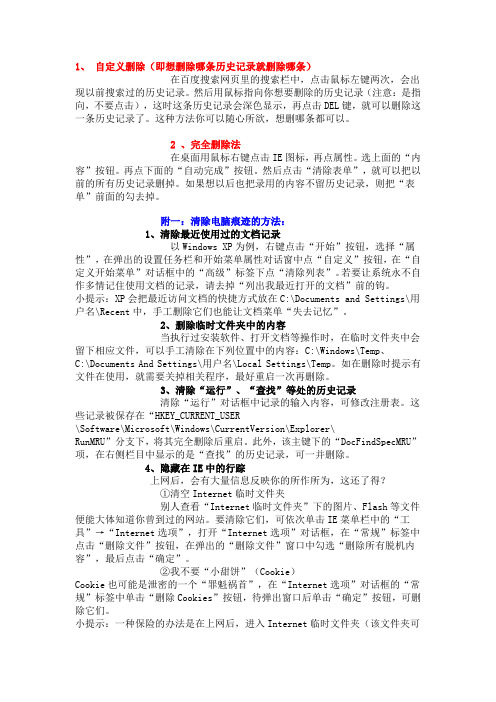
1、自定义删除(即想删除哪条历史记录就删除哪条)在百度搜索网页里的搜索栏中,点击鼠标左键两次,会出现以前搜索过的历史记录。
然后用鼠标指向你想要删除的历史记录(注意:是指向,不要点击),这时这条历史记录会深色显示,再点击DEL键,就可以删除这一条历史记录了。
这种方法你可以随心所欲,想删哪条都可以。
2 、完全删除法在桌面用鼠标右键点击IE图标,再点属性。
选上面的“内容”按钮。
再点下面的“自动完成”按钮。
然后点击“清除表单”,就可以把以前的所有历史记录删掉。
如果想以后也把录用的内容不留历史记录,则把“表单”前面的勾去掉。
附一:清除电脑痕迹的方法:1、清除最近使用过的文档记录以Windows XP为例,右键点击“开始”按钮,选择“属性”,在弹出的设置任务栏和开始菜单属性对话窗中点“自定义”按钮,在“自定义开始菜单”对话框中的“高级”标签下点“清除列表”。
若要让系统永不自作多情记住使用文档的记录,请去掉“列出我最近打开的文档”前的钩。
小提示:XP会把最近访问文档的快捷方式放在C:\Documents and Settings\用户名\Recent中,手工删除它们也能让文档菜单“失去记忆”。
2、删除临时文件夹中的内容当执行过安装软件、打开文档等操作时,在临时文件夹中会留下相应文件,可以手工清除在下列位置中的内容:C:\Windows\Temp、C:\Documents And Settings\用户名\Local Settings\Temp。
如在删除时提示有文件在使用,就需要关掉相关程序,最好重启一次再删除。
3、清除“运行”、“查找”等处的历史记录清除“运行”对话框中记录的输入内容,可修改注册表。
这些记录被保存在“HKEY_CURRENT_USER\Software\Microsoft\Windows\CurrentVersion\Explorer\RunMRU”分支下,将其完全删除后重启。
此外,该主键下的“DocFindSpecMRU”项,在右侧栏目中显示的是“查找”的历史记录,可一并删除。
电脑中如何清理浏览器历史记录
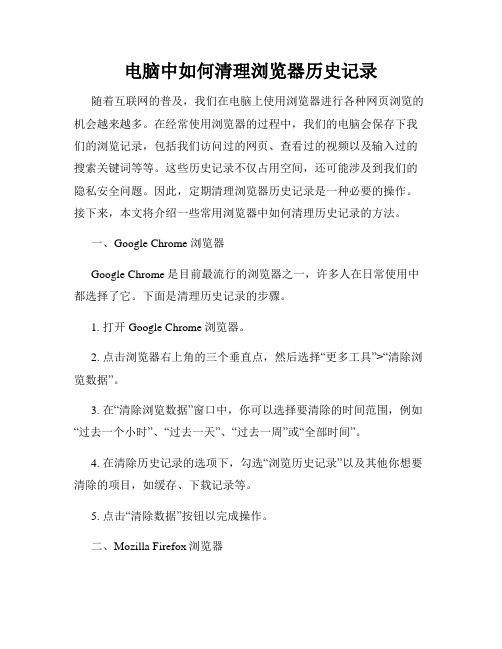
电脑中如何清理浏览器历史记录随着互联网的普及,我们在电脑上使用浏览器进行各种网页浏览的机会越来越多。
在经常使用浏览器的过程中,我们的电脑会保存下我们的浏览记录,包括我们访问过的网页、查看过的视频以及输入过的搜索关键词等等。
这些历史记录不仅占用空间,还可能涉及到我们的隐私安全问题。
因此,定期清理浏览器历史记录是一种必要的操作。
接下来,本文将介绍一些常用浏览器中如何清理历史记录的方法。
一、Google Chrome浏览器Google Chrome是目前最流行的浏览器之一,许多人在日常使用中都选择了它。
下面是清理历史记录的步骤。
1. 打开Google Chrome浏览器。
2. 点击浏览器右上角的三个垂直点,然后选择“更多工具”>“清除浏览数据”。
3. 在“清除浏览数据”窗口中,你可以选择要清除的时间范围,例如“过去一个小时”、“过去一天”、“过去一周”或“全部时间”。
4. 在清除历史记录的选项下,勾选“浏览历史记录”以及其他你想要清除的项目,如缓存、下载记录等。
5. 点击“清除数据”按钮以完成操作。
二、Mozilla Firefox浏览器Mozilla Firefox是另一款常用的浏览器,下面是清理历史记录的步骤。
1. 打开Mozilla Firefox浏览器。
2. 点击浏览器右上角的三个水平线,然后选择“选项”。
3. 在“隐私与安全”选项卡下,找到“历史记录”部分。
4. 点击“清除历史记录”按钮。
5. 在“清除历史记录”窗口中,你可以选择要清除的时间范围,例如“最后一小时”、“最后两小时”、“今天”或“全部”。
6. 勾选要清除的项目,如浏览历史、下载历史、缓存等。
7. 点击“清除”按钮以完成操作。
三、Microsoft Edge浏览器Microsoft Edge是Windows 10系统的默认浏览器,它具有简洁的界面和快速的浏览速度。
下面是清理历史记录的步骤。
1. 打开Microsoft Edge浏览器。
怎么清除和查看上网浏览记录

怎么清除和查看上网浏览记录
查看网页浏览记录,可以对这台电脑的上网浏览情况进行详细的了解,留下浏览记录会有缓存垃圾,这样就需要对网页浏览记录进行清除。
具体请看下面店铺介绍的操作方法!
清除和查看上网浏览记录的方法
鼠标点击右上角“自定义和控制浏览器图标”,图标是三根横线的形状,在这个图标的下拉框中选择“历史记录”。
在历史记录里面可以根据日期来选择查看网页浏览情况。
想要删除这一天的历史记录,只需呀点击页面右上角的“清除此页”。
清除此页的删除的就是你选择的删除当天的浏览记录,清楚上网痕迹,清楚的是所有的浏览记录。
清除此页单击后会出现一个清除提示,单击确定。
这样就可以看到刚才选中的那一天的浏览历史已经被清除。
也可以单击右上角的”清除上网痕迹“,并在弹出来的复选框中选择需要清楚的时间段,单击”确定“。
当选择全部的时候,可以看到网页上的所有浏览历史将被清除。
也可以通过网页右下角的回收站一样的图标来清楚网页浏览记录。
END。
历史记录怎么删除

历史记录怎么删除
要删除浏览器或电脑中的历史记录,您可以按照以下步骤进行操作:
1. 删除浏览器历史记录:
- Chrome 浏览器:点击右上角的菜单按钮(三个竖点),选择“历史”并点击“历史”选项卡,然后点击“清除浏览数据”进行
删除。
- Firefox 浏览器:点击右上角的菜单按钮(三条横线),选择“选项”并点击“隐私与安全”选项卡,然后在浏览历史记录下方
点击“清除您的全部历史记录”。
- Safari 浏览器:点击菜单栏中的“历史”选项,然后选择“清除历史记录”。
- Edge 浏览器:点击右上角的菜单按钮(三个点),选择“设置”并点击“隐私、搜索和服务”选项,然后在“清除浏览数据”下选
择“选择要清除的数据类型”按钮,并勾选历史记录,最后点击“清除”按钮。
- Opera 浏览器:点击左上角的菜单按钮(红色的大“O”),
选择“历史记录”并点击“清除浏览数据”。
2. 删除电脑中的文件浏览记录:
- Windows:在文件资源管理器中,右键点击地址栏中的记录并
选择“删除历史记录”。
1
- Mac:在Finder中,点击菜单栏中的“前往”选项,然后点击“前往文件夹”并输入 `~/.zsh_history`,删除该文件。
注意:删除浏览器或电脑中的历史记录后,将无法恢复已删除的数据,请谨慎操作。
2。
怎么样彻底地清除上网记录

怎么样彻底地清除上网记录
有很多小伙伴还不知道怎么样彻底地清除上网记录,没关系,下面就由店铺跟大家分享一下清除方法吧,欢迎大家来阅读学习。
怎么样彻底地清除上网记录
首先上网下载一个名字叫做——上网记录深度擦除工具的软件
打开该软件
选择要操作的驱动器,由于我们大部分人的上网记录都在c盘,所以选择c盘。
点击扫描上网记录
等待几分钟以后,你会看到大概有上万条上网记录,上网时间精确到秒,所谓的无痕浏览是不是很不管用。
还有访问电脑文件夹的记录
点击擦除上网记录。
如何清理电脑的历史记录

如何清理电脑的历史记录在日常使用电脑的过程中,我们经常会产生各种历史记录,包括浏览器历史、搜索记录、文件访问记录等。
这些记录不仅占用硬盘空间,还可能泄露个人隐私。
因此,定期清理电脑的历史记录非常重要。
本文将介绍几种简单实用的方法,帮助您清理电脑的历史记录。
一、清理浏览器历史记录大多数人在上网时都会使用浏览器,因此清理浏览器历史记录是清理电脑历史记录的重要步骤之一。
下面我们以常用的Google Chrome浏览器为例,介绍如何清理浏览器历史记录。
1. 打开Google Chrome浏览器,在右上角点击菜单图标。
2. 在菜单中选择"更多工具",然后选择"清除浏览数据"。
3. 在弹出的窗口中,选择您要清除的历史记录类型,比如浏览历史、下载记录、缓存图片等。
4. 点击"清除数据"按钮,等待清理完成。
二、删除搜索记录除了浏览器历史记录,搜索记录也是电脑上常见的历史记录类型。
搜索记录不仅能泄露您的搜索偏好,还可能暴露您的个人信息。
下面我们介绍如何删除搜索记录。
1. 对于Google搜索引擎用户,打开Google主页,点击右上角的"设置"按钮,选择"搜索设置"。
2. 在搜索设置页面中,找到"搜索历史记录"选项,点击"管理搜索历史记录"。
3. 在弹出的窗口中,点击"删除所有"按钮,确认删除。
三、清空文件访问记录在电脑上打开、编辑、保存文件时,系统会自动记录这些操作。
这些文件访问记录包含在电脑的历史记录中,可能会暴露您的文件使用习惯和敏感信息。
下面我们介绍如何清空文件访问记录。
1. 打开文件资源管理器,选择"此电脑"或"我的电脑"。
2. 在文件资源管理器的顶部菜单中,找到"查看"选项卡,点击它。
3. 在"查看"选项卡的"显示/隐藏"选项中,勾选"隐藏被选中的项目"和"隐藏所有选项"。
彻底删除上网痕迹
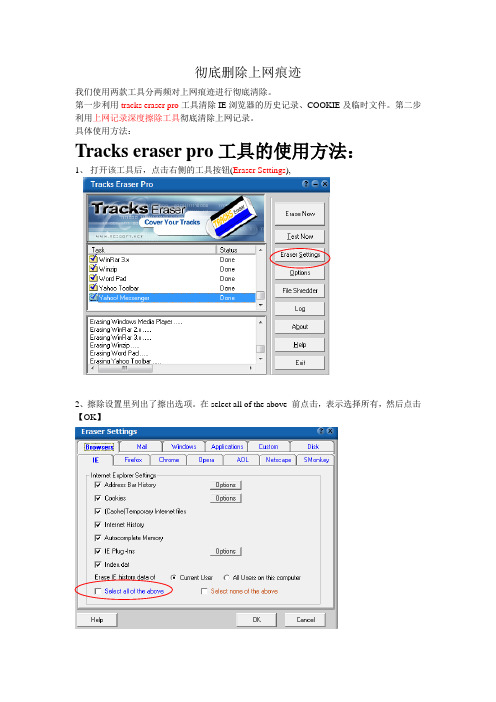
彻底删除上网痕迹
我们使用两款工具分两频对上网痕迹进行彻底清除。
第一步利用tracks eraser pro工具清除IE浏览器的历史记录、COOKIE及临时文件。
第二步利用上网记录深度擦除工具彻底清除上网记录。
具体使用方法:
Tracks eraser pro工具的使用方法:
1、打开该工具后,点击右侧的工具按钮(Eraser Settings),
2、擦除设置里列出了擦出选项。
在select all of the above 前点击,表示选择所有,然后点击【OK】
3、回到主界面,点击Erase Now 开始清理
二、上网记录深度擦除工具使用方法
1、打开后主界面如下,先选择驱动器的盘符---扫描上网记录(等待几分钟)---檫除上网记录
2、清空INDEX.dat
在弹出窗口选择盘符,这一步必须做。
经过这两款工具的清除,基本可以彻底清除上网记录。
技术支持电话:25103。
删除电脑浏览痕迹的步骤
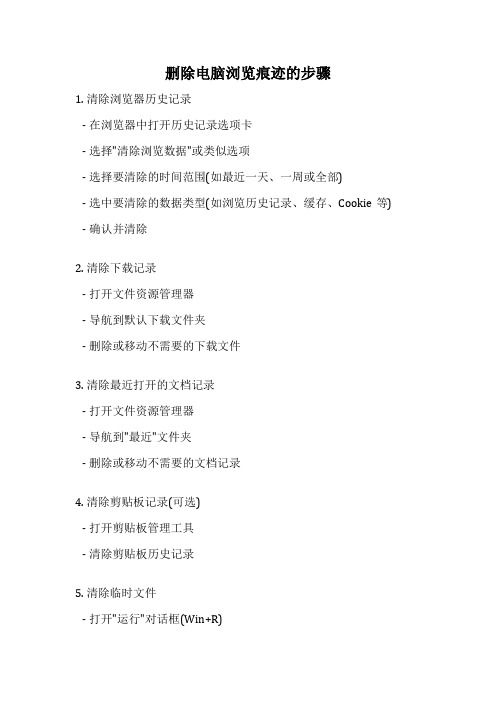
删除电脑浏览痕迹的步骤
1. 清除浏览器历史记录
- 在浏览器中打开历史记录选项卡
- 选择"清除浏览数据"或类似选项
- 选择要清除的时间范围(如最近一天、一周或全部)
- 选中要清除的数据类型(如浏览历史记录、缓存、Cookie等) - 确认并清除
2. 清除下载记录
- 打开文件资源管理器
- 导航到默认下载文件夹
- 删除或移动不需要的下载文件
3. 清除最近打开的文档记录
- 打开文件资源管理器
- 导航到"最近"文件夹
- 删除或移动不需要的文档记录
4. 清除剪贴板记录(可选)
- 打开剪贴板管理工具
- 清除剪贴板历史记录
5. 清除临时文件
- 打开"运行"对话框(Win+R)
- 输入"%temp%"并确认
- 删除临时文件夹中的所有文件
6. 清除最近使用的文档列表(可选)
- 打开控制面板
- 导航到"外观和个性化"
- 选择"文件夹选项"
- 切换到"查看"选项卡
- 取消选中"隐私"部分的"显示最近使用的文件"选项
7. 重启计算机
- 重启计算机以完全清除内存中的临时数据
注意:定期清理浏览痕迹有助于保护隐私,但也可能导致一些数据丢失,请酌情操作。
怎样彻底删除电脑中上网的记录

怎样彻底删除电脑中上网的记录怎样彻底删除电脑中上网的记录、痕迹?1.先清理上网痕迹:你装个360卫士,里面有个“清理使用痕迹”----全选----立即清理即可2.清理系统痕迹:开始----运行----输入:services.msc 打开服务,找到如下两个:Event log和ClipBook两项双击,启动类型:设置为禁用状态:设置为停用。
然后确定即可系统永远不会记录你做过了什么(一劳永逸)3.如果安装的有防火墙,就把防火墙卸载了(防火墙也有日志,如果你会禁用的话就禁用吧,每种不一样也不知怎么给你说)4.使用下载器下载完了把任务删除了即可,用搜索在硬盘里面搜索那个文件名,除了你指定的地方,别地的就删除了1.清除最近使用过的文档记录以Windows XP为例,右键点击“开始”按钮,选择“属性”,在弹出的设置任务栏和开始菜单属性对话窗中点“自定义”按钮,在“自定义开始菜单”对话框中的“高级”标签下点“清除列表”。
若要让系统永不自作多情记住使用文档的记录,请去掉“列出我最近打开的文档”前的钩。
小提示:XP会把最近访问文档的快捷方式放在C:\\Documents and Settings\\用户名\\Recent 中,手工删除它们也能让文档菜单“失去记忆”。
2.删除临时文件夹中的内容当执行过安装软件、打开文档等操作时,在临时文件夹中会留下相应文件,可以手工清除在下列位置中的内容:C:\\Windows\\Temp、C:\\Documents And Settings\\用户名\\LocalSettings\\T emp。
如在删除时提示有文件在使用,就需要关掉相关程序,最好重启一次再删除。
3.清除“运行”、“查找”等处的历史记录清除“运行”对话框中记录的输入内容,可修改注册表。
这些记录被保存在“HKEY_CURRENT_USER\\Software\\Microsoft\\Windows\\ CurrentVersion\\Explorer\\RunMR U”分支下,将其完全删除后重启。
删除历史记录的方法

删除历史记录的方法删除历史记录是一种常见的操作,可以帮助我们保护个人隐私,避免他人查看我们的上网记录。
本文将介绍几种常用的方法来删除历史记录。
一、浏览器删除历史记录1.谷歌浏览器:点击右上角的菜单按钮,选择“历史记录”选项,再点击“清除浏览数据”。
在弹出的窗口中,选择要删除的时间范围,勾选“浏览历史记录”选项,最后点击“清除数据”按钮即可。
2.火狐浏览器:点击右上角的菜单按钮,选择“选项”选项,再点击“隐私与安全”标签页。
在历史记录一栏,点击“清除历史记录”按钮。
在弹出的窗口中,选择要删除的时间范围,勾选“浏览历史记录”选项,最后点击“清除”按钮即可。
3.微软Edge浏览器:点击右上角的菜单按钮,选择“设置”选项,再点击“隐私、搜索和服务”标签页。
在清除浏览数据一栏,点击“选择要清除的内容”按钮。
在弹出的窗口中,勾选“浏览历史记录”选项,最后点击“清除”按钮即可。
二、手机浏览器删除历史记录1.安卓手机:打开手机浏览器,点击右上角的菜单按钮,选择“历史记录”选项。
在历史记录页面,点击右上角的菜单按钮,选择“清除历史记录”选项。
在弹出的窗口中,选择要删除的时间范围,最后点击“清除数据”按钮即可。
2.苹果手机:打开手机浏览器,点击底部的书签按钮,选择“历史”选项。
在历史记录页面,点击底部的“清除”按钮。
在弹出的窗口中,选择要删除的时间范围,最后点击“清除历史记录”按钮即可。
三、电脑系统删除历史记录1.Windows系统:打开“控制面板”,选择“网络和Internet”选项,再点击“Internet选项”。
在弹出的窗口中,点击“常规”标签页,找到“浏览历史记录”一栏,点击“删除”按钮。
在弹出的窗口中,勾选“浏览历史记录”选项,最后点击“删除”按钮即可。
2.Mac系统:点击上方菜单栏的“Safari”选项,选择“偏好设置”选项,再点击“隐私”标签页。
在隐私选项一栏,点击“删除所有网站数据”按钮。
在弹出的窗口中,点击“删除”按钮即可。
三星手机如何从浏览器中删除个人数据
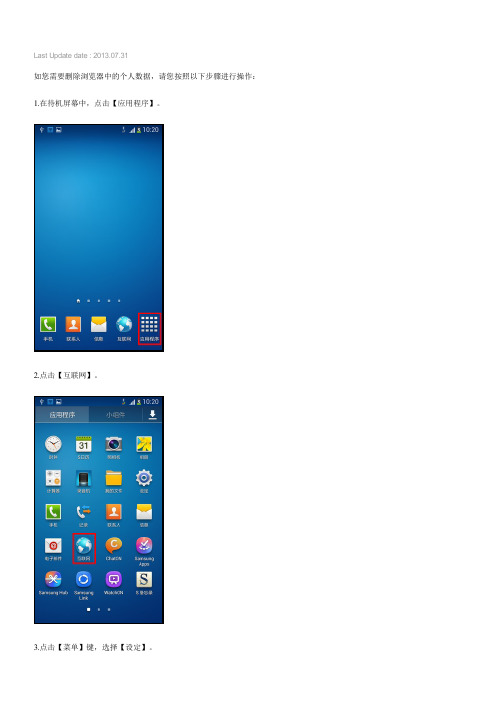
Last Update date : 2013.07.31
如您需要删除浏览器中的个人数据,请您按照以下步骤进行操作:1.在待机屏幕中,点击【应用程序】。
2.点击【互联网】。
3.点击【菜单】键,选择【设定】。
4.点击【隐私权】。
5.点击【删除个人数据】。
6.勾选您想要删除的数据,这里以【全选】为例,点击【完成】即可。
*此题以I9500为例,具体操作以您手机实际菜单为准。
更多内容
三星手机默认浏览器中存储中包含什么样的数据类型?
三星手机如何添加书签?
三星手机如何在浏览器中关闭网页?
三星手机如何在浏览器中打开新网页?
三星手机根本没有铃声,这是什么原因?。
如何清理电脑的浏览器历史记录
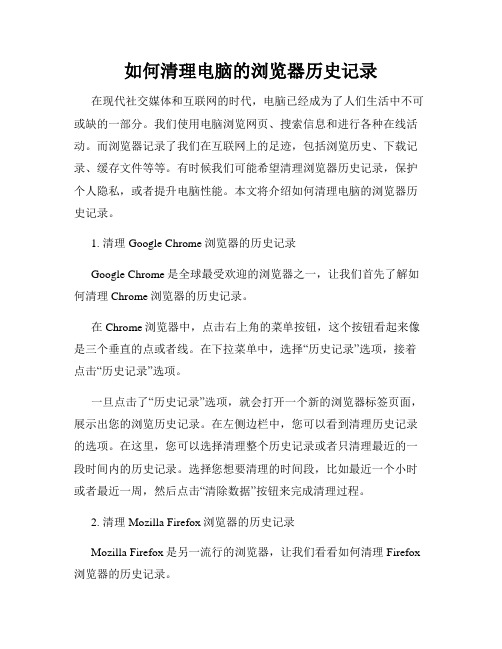
如何清理电脑的浏览器历史记录在现代社交媒体和互联网的时代,电脑已经成为了人们生活中不可或缺的一部分。
我们使用电脑浏览网页、搜索信息和进行各种在线活动。
而浏览器记录了我们在互联网上的足迹,包括浏览历史、下载记录、缓存文件等等。
有时候我们可能希望清理浏览器历史记录,保护个人隐私,或者提升电脑性能。
本文将介绍如何清理电脑的浏览器历史记录。
1. 清理Google Chrome浏览器的历史记录Google Chrome是全球最受欢迎的浏览器之一,让我们首先了解如何清理Chrome浏览器的历史记录。
在Chrome浏览器中,点击右上角的菜单按钮,这个按钮看起来像是三个垂直的点或者线。
在下拉菜单中,选择“历史记录”选项,接着点击“历史记录”选项。
一旦点击了“历史记录”选项,就会打开一个新的浏览器标签页面,展示出您的浏览历史记录。
在左侧边栏中,您可以看到清理历史记录的选项。
在这里,您可以选择清理整个历史记录或者只清理最近的一段时间内的历史记录。
选择您想要清理的时间段,比如最近一个小时或者最近一周,然后点击“清除数据”按钮来完成清理过程。
2. 清理Mozilla Firefox浏览器的历史记录Mozilla Firefox是另一流行的浏览器,让我们看看如何清理Firefox 浏览器的历史记录。
在Firefox浏览器中,点击右上角的菜单按钮,它通常呈现为一个带有三条横线的图标。
在下拉菜单中,选择“选项”选项来打开Firefox的设置页面。
在“选项”页面的左侧边栏中,选择“隐私与安全”选项。
然后,在“历史记录”部分,点击“清除历史记录”按钮。
在弹出的对话框中,您可以选择要清除的时间段,比如最后一小时、最后两个小时、今天或所有历史记录。
选择您想要清理的时间段,然后点击“清除”按钮来完成清理过程。
3. 清理Microsoft Edge浏览器的历史记录Microsoft Edge是Windows 10操作系统中的默认浏览器,下面我们看看如何清理Edge浏览器的历史记录。
怎样彻底清除最近访问过的文档、程序和网站记录?
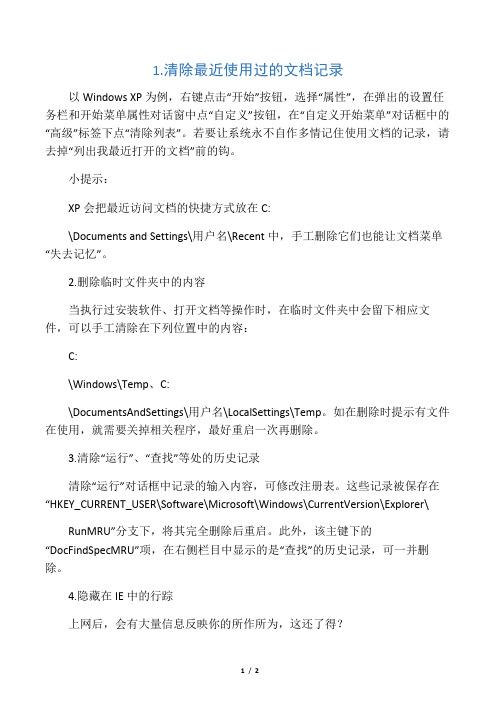
1.清除最近使用过的文档记录以Windows XP为例,右键点击“开始”按钮,选择“属性”,在弹出的设置任务栏和开始菜单属性对话窗中点“自定义”按钮,在“自定义开始菜单”对话框中的“高级”标签下点“清除列表”。
若要让系统永不自作多情记住使用文档的记录,请去掉“列出我最近打开的文档”前的钩。
小提示:XP会把最近访问文档的快捷方式放在C:\Documents and Settings\用户名\Recent中,手工删除它们也能让文档菜单“失去记忆”。
2.删除临时文件夹中的内容当执行过安装软件、打开文档等操作时,在临时文件夹中会留下相应文件,可以手工清除在下列位置中的内容:C:\Windows\Temp、C:\DocumentsAndSettings\用户名\LocalSettings\Temp。
如在删除时提示有文件在使用,就需要关掉相关程序,最好重启一次再删除。
3.清除“运行”、“查找”等处的历史记录清除“运行”对话框中记录的输入内容,可修改注册表。
这些记录被保存在“HKEY_CURRENT_USER\Software\Microsoft\Windows\CurrentVersion\Explorer\RunMRU”分支下,将其完全删除后重启。
此外,该主键下的“DocFindSpecMRU”项,在右侧栏目中显示的是“查找”的历史记录,可一并删除。
4.隐藏在IE中的行踪上网后,会有大量信息反映你的所作所为,这还了得?②我不要“小甜饼”(Cookie)小提示:③消除访问网页的历史记录IE会将最近三周的访问历史记下,要“踏网无痕”可得清除它们,只要删除“C:④清除IE记住的表单内容⑤删除地址栏列表中的网址小提示:当完成上述操作后,千万别忘清空回收站。
若此处没有收拾干净,就将前功尽弃了。
如何删除手机浏览器历史记录
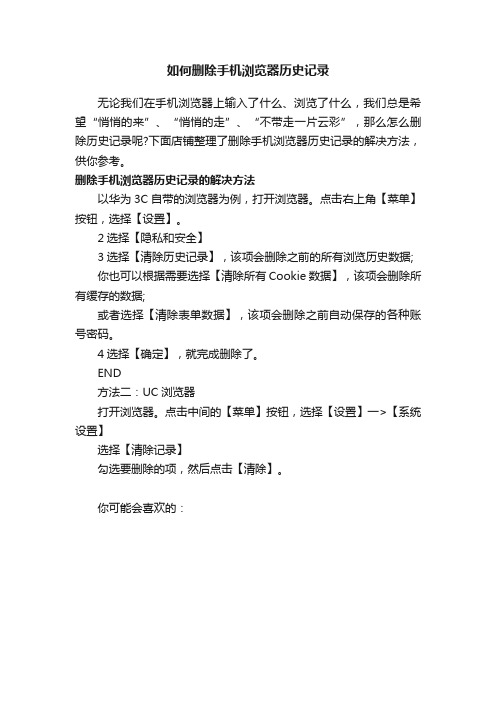
如何删除手机浏览器历史记录
无论我们在手机浏览器上输入了什么、浏览了什么,我们总是希望“悄悄的来”、“悄悄的走”、“不带走一片云彩”,那么怎么删除历史记录呢?下面店铺整理了删除手机浏览器历史记录的解决方法,供你参考。
删除手机浏览器历史记录的解决方法
以华为3C自带的浏览器为例,打开浏览器。
点击右上角【菜单】按钮,选择【设置】。
2选择【隐私和安全】
3选择【清除历史记录】,该项会删除之前的所有浏览历史数据;
你也可以根据需要选择【清除所有Cookie数据】,该项会删除所有缓存的数据;
或者选择【清除表单数据】,该项会删除之前自动保存的各种账号密码。
4选择【确定】,就完成删除了。
END
方法二:UC浏览器
打开浏览器。
点击中间的【菜单】按钮,选择【设置】一>【系统设置】
选择【清除记录】
勾选要删除的项,然后点击【清除】。
你可能会喜欢的:。
清除上网痕迹的方法
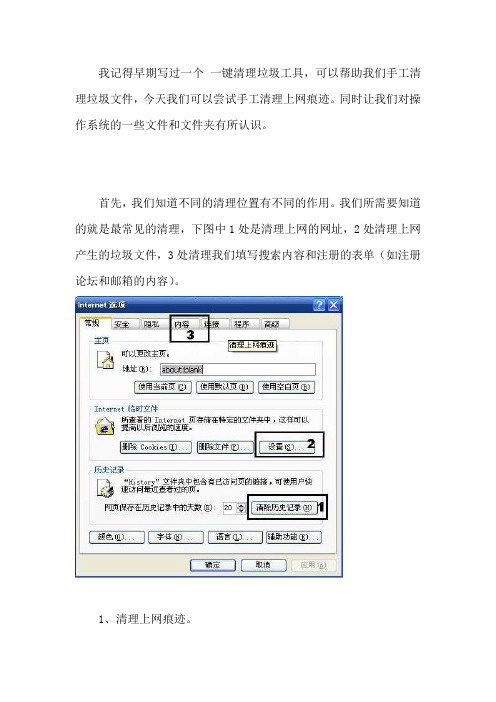
我记得早期写过一个一键清理垃圾工具,可以帮助我们手工清理垃圾文件,今天我们可以尝试手工清理上网痕迹。
同时让我们对操作系统的一些文件和文件夹有所认识。
首先,我们知道不同的清理位置有不同的作用。
我们所需要知道的就是最常见的清理,下图中1处是清理上网的网址,2处清理上网产生的垃圾文件,3处清理我们填写搜索内容和注册的表单(如注册论坛和邮箱的内容)。
1、清理上网痕迹。
打开IE浏览器(上网的图标),点击“历史”图标,也可以使用快捷键 Ctrl+H ,找不到“历史”,可以点击“查看”菜单——“浏览器栏”——“历史记录”(看下图)。
我们会看到我们访问过的网站列表全部罗列在这里,如果我们想去掉这些列表,我们可以右键删除,但是比较慢,如果想快速的删除,我们可以点击第一个图片的1处,即可尽数删除(“工具”——“Internet 选项”)。
2、清理垃圾文件,系统减肥。
关于清理上网文件给系统减肥,方法有很多种,但,不同的方法清理的内容也不一样。
最简单的是右键系统盘(C盘),选择“属性”,点击“磁盘清理”,会出现下图,点击确定,即可为我们的硬盘释放707M的空间。
如果细心的朋友可以发现我的上网垃圾文件是207M,而总共的垃圾文件707M,所以还有其他的垃圾文件,一起清理的方法是将所有的选项前面都打勾。
下面说另外一种方法,打开“Internet 选项”,点击第一个图片的2处,弹出的窗口中点击“查看文件”,等一会儿,我们会看到下图(细心的朋友会看到共有14352个文件,总大小应该是上面提到的207M)。
我们可以将其全部删除,快速删除的方法是Ctrl+A(全选,A的意思是All),然后Delete(键盘上有),或者右键选择删除。
不要关闭窗口,还没有删除完,我们点击“向上”按钮,看下图中方框位置。
会显示至少三个文件夹,我们点击“Temp”文件夹(Temp的意思是Temporary,临时的意思),我们双击,打开会打开下图(细心的朋友可以看到187个对象,15.2M,其实我告诉你总共是84M,因为很多隐藏文件和文件夹,不信你可以全选后右键看看属性,是不是超过状态栏显示的数据),我们还可以像刚才一样,全选(Ctrl+A),删除(Delete)。
